Audio Interchange File Format, joka tunnetaan nimellä AIFF, on standardimuoto äänidatan tallentamiseen tietokoneisiin ja muihin laitteisiin. Tämä muoto näkyy yleisesti Apple-laitteissa; siitä on tullut hyvä valinta kaikille, koska sen jokaisessa äänessä on ainutlaatuinen koodausprosessi. Päinvastoin, tiesitkö, että AIFF-tiedostot ovat pakkaamattomia ja voivat viedä liian paljon tallennustilaasi niiden tallentamiseen? Tämän seurauksena saatat tarvita kompressorin, joka voi kutistaa äänitiedoston tiedostokoon paljon tallennusystävällisemmäksi ilman, että sen laatu heikkenee. Opi tekemään AIFF-pakkaus eri työkaluilla, joita voit käyttää työpöydälläsi juuri nyt.

Aiseesoft Video Converter Ultimate tarjoaa ilmiömäisen äänikompressorin, joka voi auttaa sinua pakkaamattomissa AIFF-tiedostoissasi. Tämä työkalu tarjoaa parhaan audiopakkaustekniikka että tulet koskaan huomaamaan, että toinen sovellus ei voi tarjota. Tämän työkalun pakkaamisen nopeus ja tekniikka antavat sinulle yliotteen äänitiedoston puristamisessa paljon pienempään kokoon. Pakkaustoimintojensa ansiosta tämä työkalu on paras äänen pakkaamiseen.
Lisäksi? Kutsumme tätä ohjelmistoa yhden luukun kompressoriksi, koska se tarjoaa muita toimintoja, joita voit tehdä kuin AIFF-pakkaus. Voit myös vaihtaa AIFF-muodon toiseen muotoon kooderilla, kuten MP3, AAC, WMA ja muut. Joten jos aiot käyttää tätä työkalua, voit seurata seuraavia vaiheita, kun osoitamme, kuinka pakkaus tehdään alle minuutissa.
100 % turvallinen. Ei mainoksia.
100 % turvallinen. Ei mainoksia.

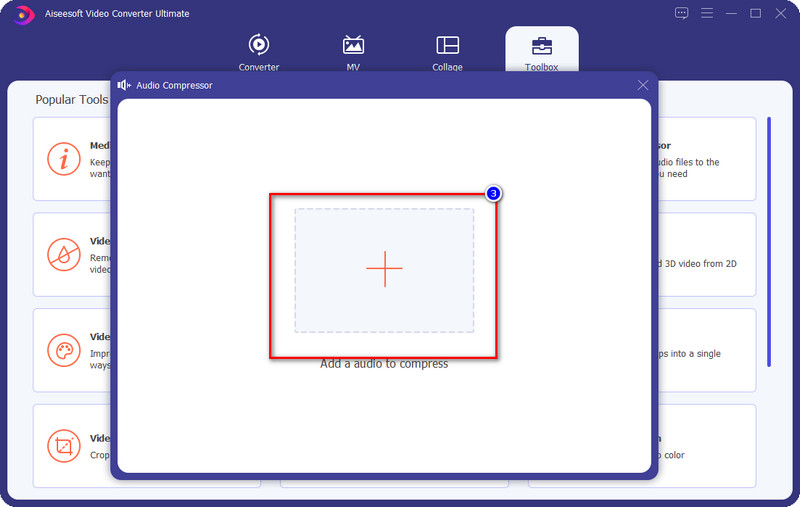

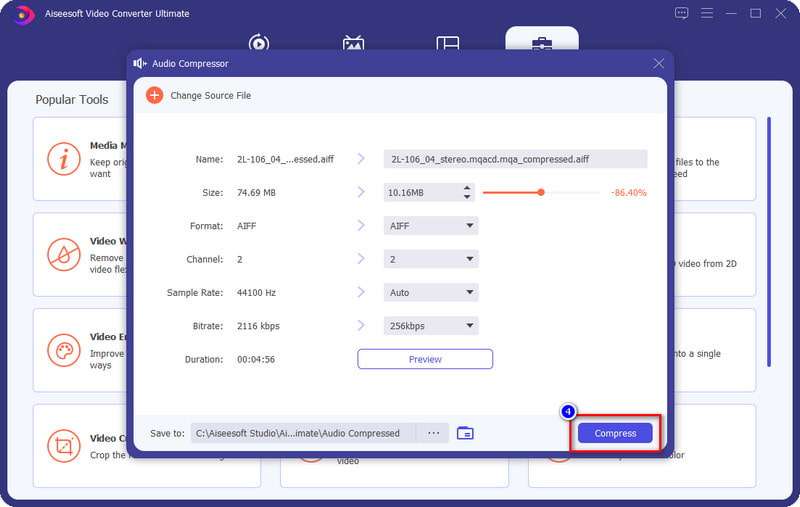
CloudConvert on vaihtoehto, jonka voit tehdä AIFF-pakkauksen verkossa ilmaiseksi. Tämä työkalu voi muuttaa äänen pakkauksenhallintaa, bittinopeutta, kanavia ja vastaavia tehdäkseen tänne lataamastasi AIFF-tiedostosta pienempiä kuin ennen. Voit käyttää myös muita sen tarjoamia ominaisuuksia, kuten trimmeriä. Vaikka voit käyttää työkalua ilmaiseksi, muodon viennin jälkeen tiedostopääte on .mp3 eikä enää .aiff. Jos tämä ei häiritse sinua, voit seurata alla olevia ohjeita.
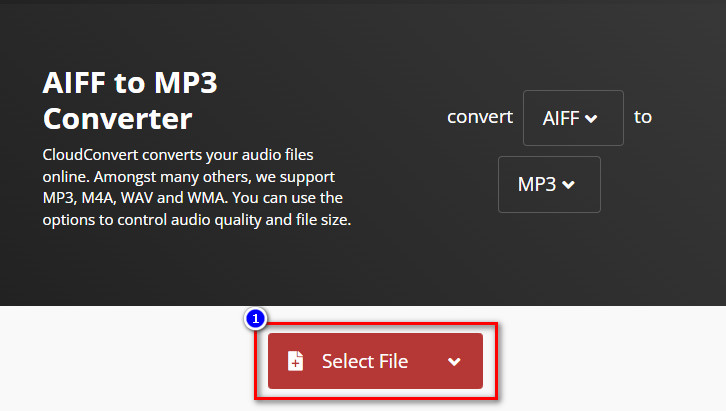
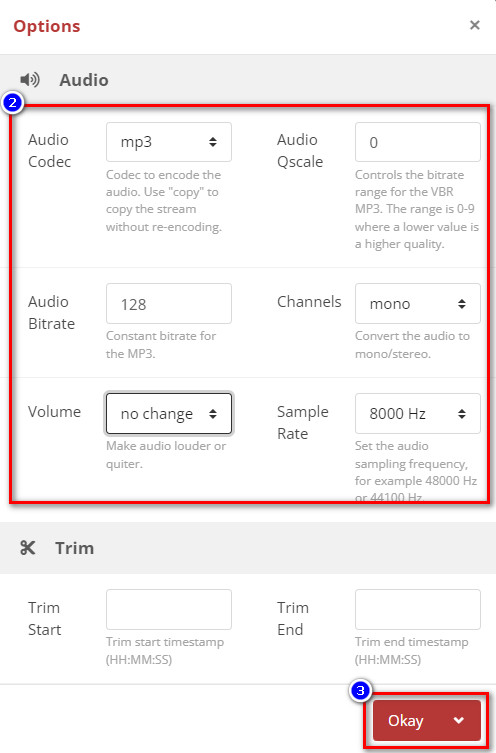
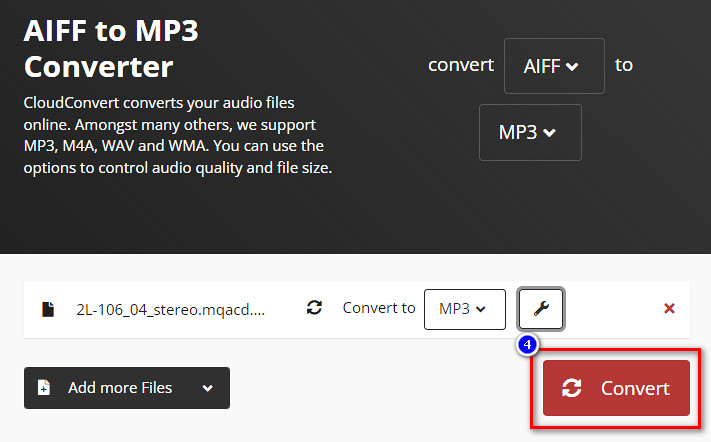
Toinen ilmainen online-äänen kompressori voit tehdä AIFF-pakkaus on Convertio. Kuten ensimmäinen verkkotyökalu, AIFF-tiedoston koon pienentämiseksi sinun on muutettava muuttujaa bittinopeutta, bittinopeutta ja äänikanavaa. Tässä työkalussa on kuitenkin kromilaajennus, jonka avulla voit käyttää sitä paljon paremmin kuin muut markkinoilla olevat verkkomuuntimet. Sen sijaan, että etsisit sitä uudelleen, voit määrittää sen laajennuksen käyttämään sitä heti. Joten jos haluat kokeilla tämän kompressori-muuntimen käyttöä, voit lukea vaiheet ja kopioida ne.
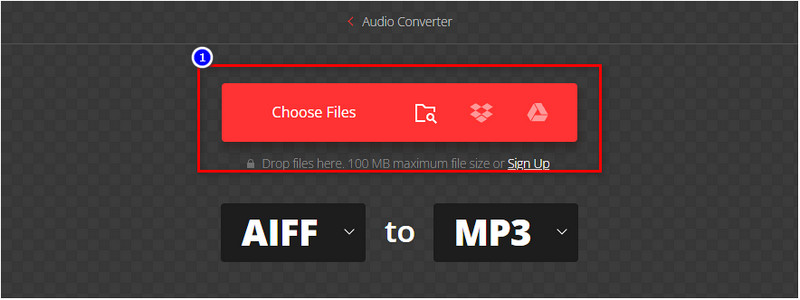
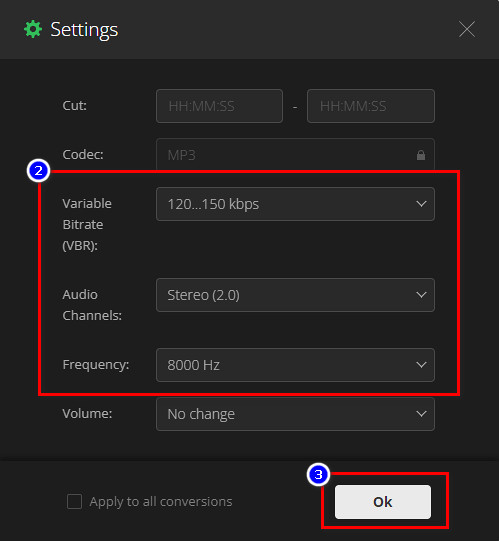
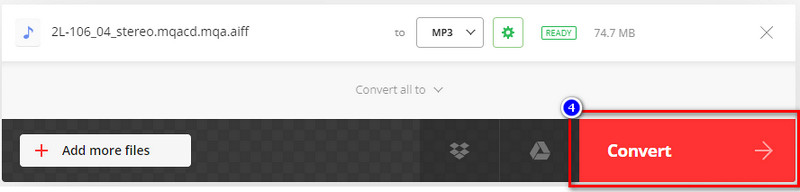
XConvert eroaa paljon kahdesta muusta tässä artikkelissa esittelemästämme verkkotyökalusta graafisen käyttöliittymän suhteen. Se käyttää tavallista käyttöliittymää; Vaikka se on perus, se on ymmärrettävää, miten verkkotyökalu toimii. Se on loistava käyttää, mutta se ei ole paras verrattuna aiemmin esittelemääni kompressori-muuntimeen, varsinkin äärimmäisessä muuntimessa. Joten jos haluat tietää, kuinka verkkotyökalu toimii, seuraavat vaiheet auttavat sinua tekemään sen helposti.
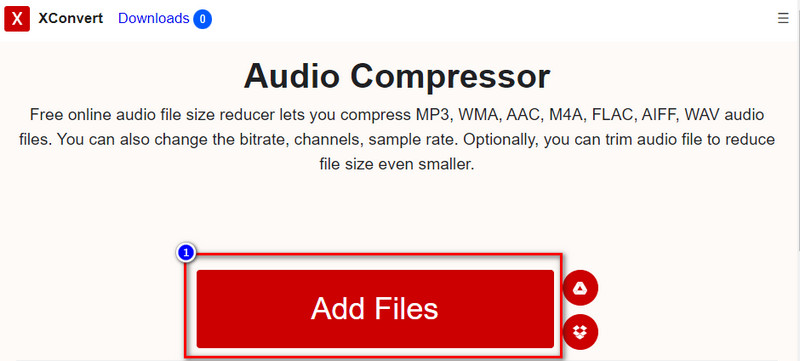
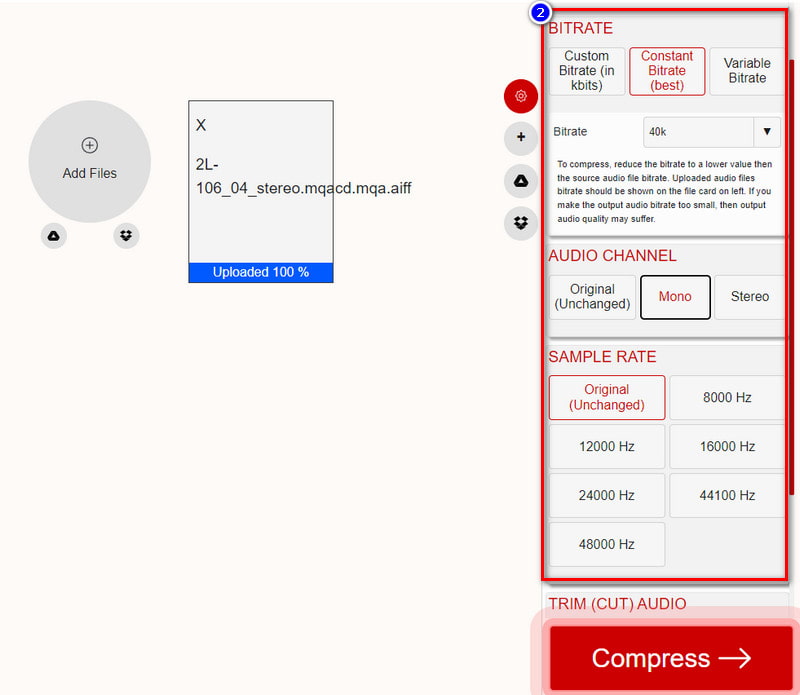
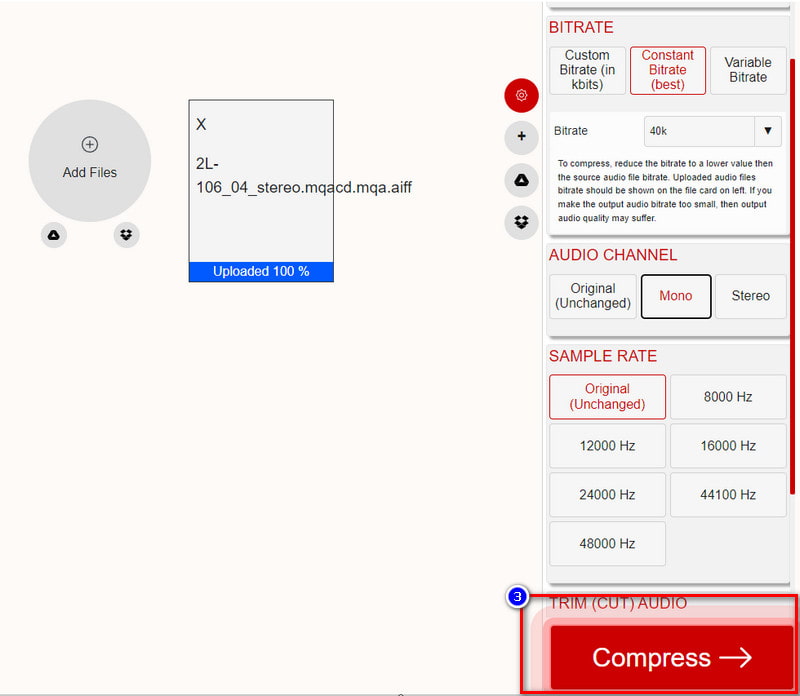
Onko AIFF:llä kooderia?
Useimmissa AIFF-tiedostoissa on enkooderi, joka on paljon pienempi kuin äänitiedosto, ja se on AIFF-muutos ja se on AIFF-C tai AIFFC. AIFF-c-pakkaukset ovat pienempiä kuin alkuperäinen AIFF, koska siinä on kooderi, joka pienentää tiedostokokoa.
Voinko käyttää enkooderia AIFF:n pakkaamiseen?
Kyllä, voit käyttää enkooderia AIFF-tiedoston pakkaamiseen. Enkooderin käyttäminen tiedoston pienentämiseen näyttää kuitenkin helpolta, mutta se ei ole sitä. Joten enkooderin sijaan sinun tulisi yrittää käyttää kompressoria pienentääksesi tiedostokokoa. Tai voit muuntaa AIFF-tiedoston muotoon MP3-enkooderilla.
Mikä tekee AIFF:stä parhaan äänen tallentamiseen?
AIFF-tiedostot tallentavat raakaäänitiedoston, mikä tarkoittaa, että kun käytät tätä muotoa äänellesi, laatu ei menetä, kun viet sen. Tiedoston koko on kuitenkin tämän muodon suurin vihollinen.
Yhteenveto
Nyt kun tiedämme, että AIFF, pakkaamaton tiedostomuoto, voi pienentää tiedostokokoa. Tämä blogi tarjoaa tietoja, joita sinun tarvitsee tietää, miten se tehdään eri ohjelmistoilla, jotka ovat saatavilla verkossa ja työpöydällä. Auttaako tämä artikkeli sinua? Voit jättää kommentin alle, jos sinulla on muita kysymyksiä tästä artikkelista, jotta voimme keskustella siitä kanssasi.

Video Converter Ultimate on erinomainen videomuunnin, -editori ja -tehostin, jonka avulla voit muuntaa, parantaa ja muokata videoita ja musiikkia 1000 muodossa ja enemmän.
100 % turvallinen. Ei mainoksia.
100 % turvallinen. Ei mainoksia.